你当前正在访问 Microsoft Azure Global Edition 技术文档网站。 如果需要访问由世纪互联运营的 Microsoft Azure 中国技术文档网站,请访问 https://docs.azure.cn。
本文介绍如何使用 Microsoft Dev Box 开发人员门户作为管理开发框的中心位置。 作为开发人员,可以在开发人员门户中访问开发框,而无需使用 Azure 门户。
可以使用开发人员门户中开发框磁贴上的“更多操作”菜单查看信息并执行许多操作。 例如,可以关闭或重启正在运行的开发箱,或者启动已停止的开发箱。 可用选项取决于开发框的状态及其所属的开发框池的配置。
先决条件
| 类别 | 要求 |
|---|---|
| Microsoft Dev Box | 你的组织必须为 Microsoft Dev Box 配置至少一个项目和开发箱池,然后你才能创建或访问开发箱。 若要为组织设置 Microsoft Dev Box,请参阅 快速入门:配置 Microsoft Dev Box。 |
| Permissions | 若要创建或访问开发框,需要在具有可用开发框池的项目中具有 Dev Box User 权限。 如果没有项目权限,请联系管理员。 |
创建开发箱
按照快速入门中的说明在 Microsoft Dev Box 开发人员门户中创建开发框 :使用开发人员门户创建开发框。 可以通过在门户左上角选择 “新建开发”框 来根据需要创建更多开发框。
例如,可以针对以下方案创建单独的开发框:
- 工作量。 为前端工作和后端工作创建单独的开发框,或为后端系统创建多个开发框。
- 故障修复。 为每个 bug 修复任务使用单独的开发环境,以便执行特定任务,排查问题而不影响您的主计算机。
还可以通过 Azure CLI 开发人员中心扩展创建开发框。 有关详细信息,请参阅使用 Azure CLI 从命令行配置 Microsoft Dev Box。
通过应用进行连接
创建开发框后,可以通过 Windows 应用远程桌面应用程序或浏览器连接到它。
通过 Windows 应用进行连接
Windows 应用是用于从任何设备(包括手机或笔记本电脑)连接到 Microsoft Dev Box 的默认应用。 Windows 应用适用于 Windows、macOS、iOS/iPadOS、Android/Chrome OS(预览版)和 Web 浏览器。
若要安装 Windows 应用,请在开发人员中心主屏幕上的“快速作”下选择“下载 Windows 应用”,或转到“Windows 应用Microsoft应用商店”页。 在“应用商店”页上,选择 “在应用商店中查看 ”以安装应用。
若要使用 Windows 应用连接到开发框,请登录到开发人员门户,然后在开发框磁贴上选择通过应用连接。

通过浏览器进行连接
对于轻型工作负载,可以使用浏览器(如 Microsoft Edge)从手机或笔记本电脑访问开发框。 浏览器适用于快速修复漏洞或查看 GitHub 合并请求等任务。
使用浏览器连接到开发箱:
登录到开发人员门户,在开发框磁贴上,选择 “通过应用连接” 旁边的箭头符号,然后选择 “在浏览器中打开”。

新的浏览器窗口将打开。 选择所需的 会话设置,然后选择 连接。
输入开发人员门户中使用的帐户的密码,然后选择 “登录”。
配置多个监视器
可以为开发框配置多个监视器,以便同时处理多个任务,例如调试和编写代码。 还可以使用多个监视器并排查看不同的应用程序。
若要启用多个监视器,请:
登录到 开发人员门户 ,然后选择右上角的 “设置” 图标。

在 “用户设置”中,选择“ 使用多个监视器”,然后关闭 “用户设置”。

关闭、重启或启动开发箱
若要关闭、重启或启动开发框,
登录开发人员门户然后在开发箱磁贴上选择“更多操作”图标。
对于正在运行的开发框,请从菜单中选择“ 关闭 ”或“ 重启 ”。
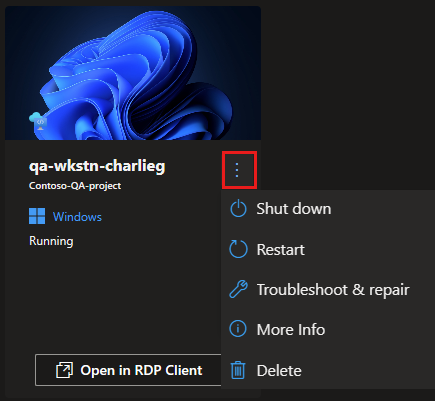
对于已停止的开发框,请选择“ 启动”。
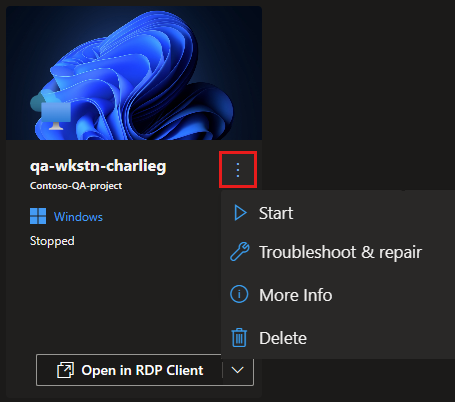
获取有关开发箱的信息
可以使用 Microsoft Dev Box 开发人员门户查看有关开发框的信息,例如其创建日期、源映像和区域。
若要获取有关开发环境的信息,
登录开发人员门户,然后在开发箱磁贴上选择“更多操作”图标。
从菜单中选择 “详细信息 ”。
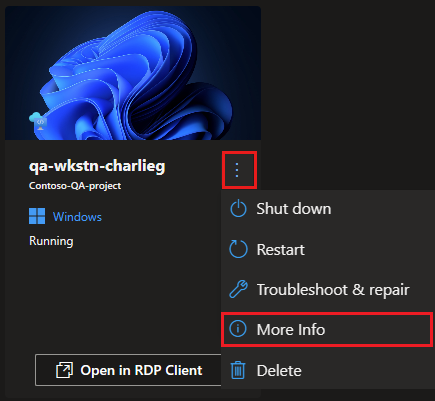
“开发框详细信息”窗格显示有关开发框的信息,如以下示例所示:
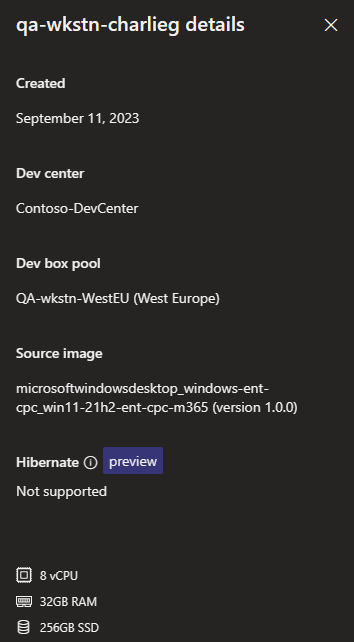
删除开发箱
你可能不再需要开发框的原因有很多。 你可以成测试、合并拉取请求,或者完成某个特定任务或项目。
不再需要开发箱时,可以在开发人员门户中将其删除。 然后,可以创建新的开发框来处理新项。
重要说明
删除开发箱后,就无法检索它。 在删除开发框之前,请确保不再需要它。
删除开发箱:
登录到开发人员门户,选择开发框磁贴上的 “更多作 ”图标,然后从菜单中选择“ 删除 ”。

若要确认删除,请在“删除开发框”屏幕上选择“删除”。
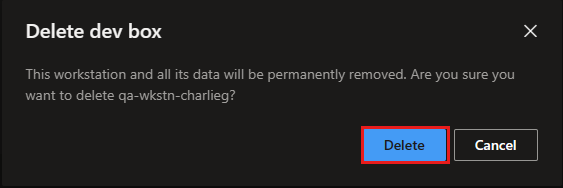
执行其他开发环境操作
根据配置,您可以在开发人员门户的开发框磁贴上,从“更多操作”菜单中选择其他操作。 例如:
休眠和恢复。 休眠通过保存开发框的当前状态并关闭它来节省电源。 可以将开发框恢复到该确切状态。 如果开发框已启用休眠,请选择 “休眠 ”或 “恢复 ”以休眠或恢复开发框。 有关详细信息,请参阅 休眠开发框。
故障排除和修复。 如果在连接到开发框时遇到问题,可以使用 故障排除和修复 进行故障排除。 有关详细信息,请参阅 “排查和修复连接问题”工具。
快照和还原。 可以通过选择创建快照来记录开发框的状态,然后稍后将开发框还原到该状态。 有关详细信息,请参阅 从快照还原开发环境。